Jak vytvořit zástupce Správce zařízení v systému Windows 10
Microsoft Windows 10 Správce Zařízení Hrdina / / May 20, 2021

Poslední aktualizace dne

Správce zařízení ve Windows 10 je a klasický systémový nástroj který vám pomůže spravovat hardware a další zařízení připojená k počítači. Například možná chcete deaktivujte fotoaparát svého notebooku. Je to také místo, kam jít při odstraňování problémů s hardwarem nebo při aktualizaci ovladačů. Existuje několik způsobů, jak jej spustit, ale můžete také vytvořit zástupce Správce zařízení. Tady jak.
Správce zařízení otevřete kliknutím pravým tlačítkem na tlačítko Start (nebo pomocí klávesová zkratkaKlávesa Windows + X) a klikněte na Správce zařízení z nabídky.
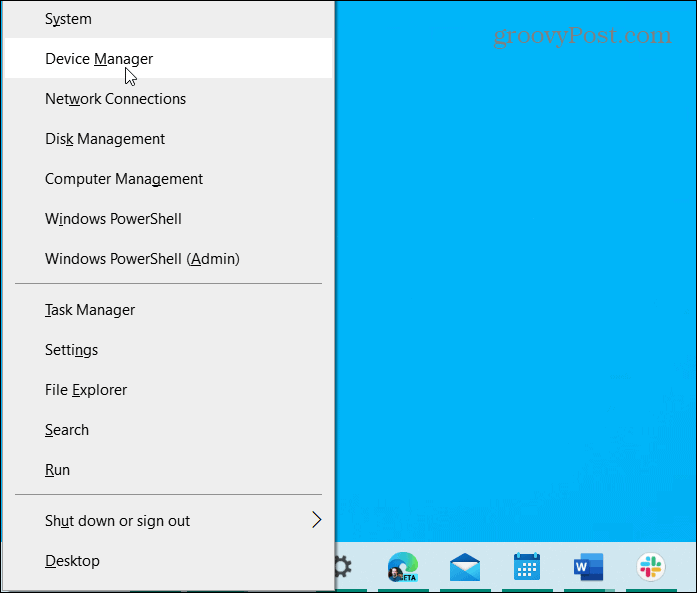
Poté se ve vašem počítači spustí nástroj Správce zařízení.
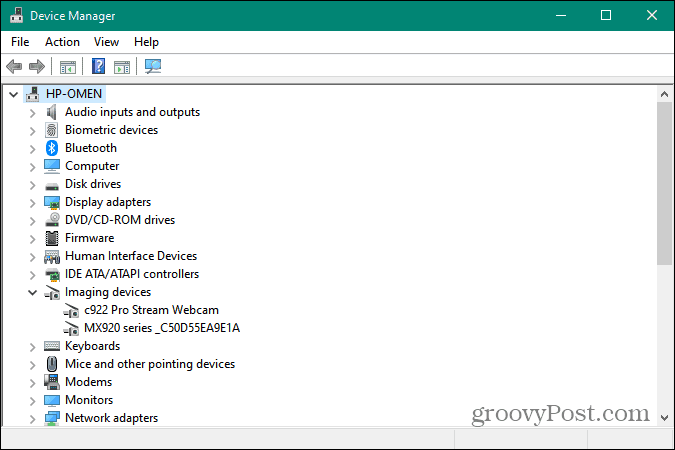
Vytvořte zástupce Správce zařízení ve Windows 10
Chcete-li začít, klikněte pravým tlačítkem na prázdnou oblast plochy a přejděte na Nové> Zkratka.
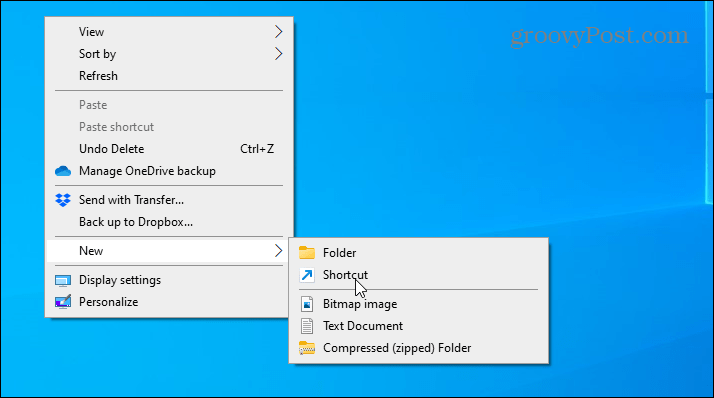
Když se otevře průvodce „Vytvořit zástupce“, zkopírujte a vložte následující do pole „umístění“ a klikněte další.
devmgmt.msc
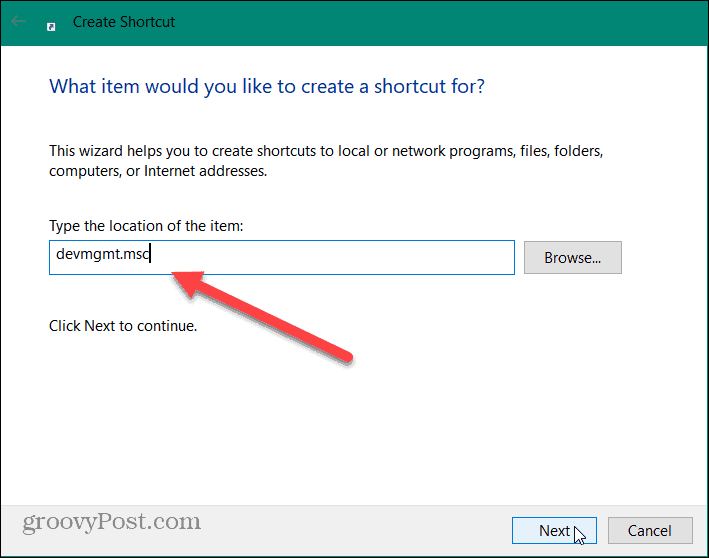
Dále zadejte název zástupce, který vám pomůže určit, k čemu slouží. Můžete použít například „Správce zařízení“ nebo „Dev Mgr“. Po zadání názvu zástupce klikněte na
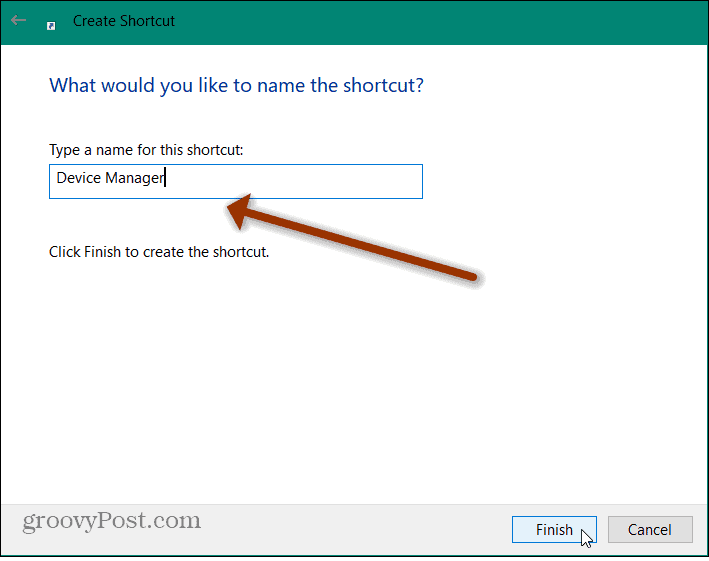
To je vše. Nyní uvidíte novou zkratku Správce zařízení, kterou jste právě vytvořili na ploše.
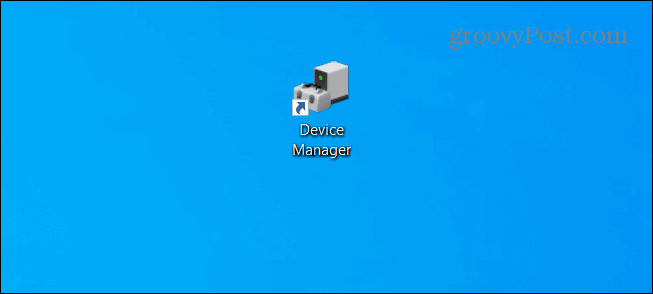
Pokud k němu chcete mít snazší přístup, zatímco je na obrazovce otevřeno více oken, můžete jej připnout na hlavní panel. Chcete-li to provést, klikněte pravým tlačítkem na zástupce a klikněte na Připnout na hlavní panel z nabídky.
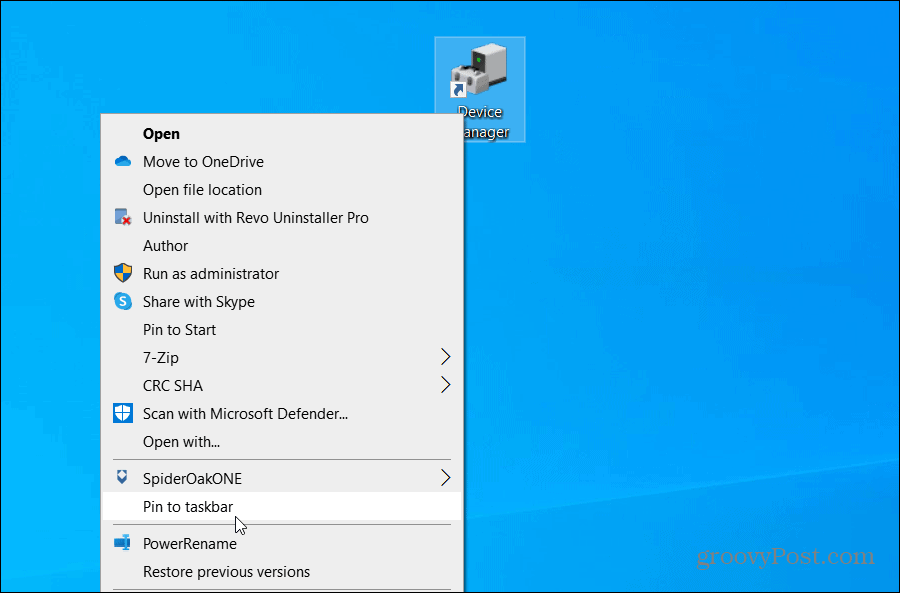
Pokud chcete, můžete jej také přidat do nabídky Start. Chcete-li to provést, klikněte pravým tlačítkem na zástupce a klikněte na Připnout na začátek z nabídky. To přijde vhod, pokud jste velkým uživatelem nabídky Start a chcete mít přístup ke zkratce Správce zařízení.
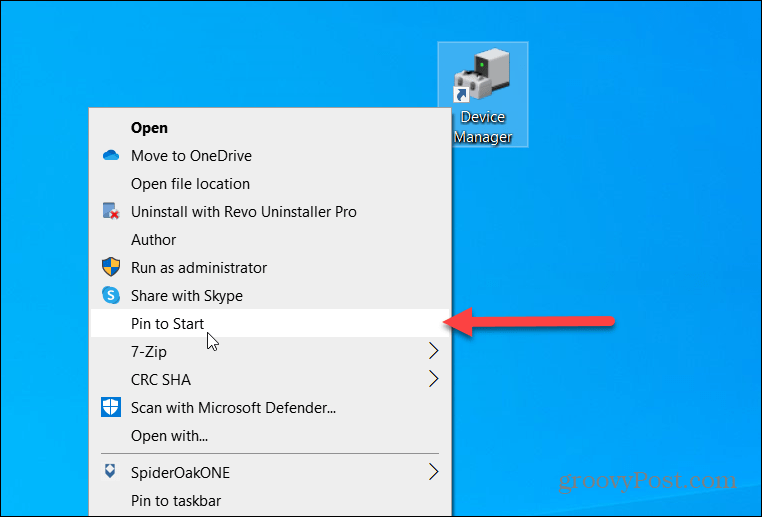
Správce zařízení je důležitý nástroj, když ho potřebujete získat vaše tiskárna pracuje, aktualizuje váš Ovladače GPUnebo kdy řešení potíží s nereagující dotykovou obrazovkou. Vytvoření zkratky vám usnadní přístup.
Jak vymazat mezipaměť, soubory cookie a historii prohlížení Google Chrome
Chrome dělá skvělou práci při ukládání vaší historie procházení, mezipaměti a cookies, aby optimalizoval výkon vašeho prohlížeče online. Její způsob, jak ...
Porovnávání cen v obchodě: Jak získat online ceny při nakupování v obchodě
Nákup v obchodě neznamená, že musíte platit vyšší ceny. Díky zárukám shody cen můžete získat online slevy při nakupování v ...
Jak darovat předplatné Disney Plus digitální dárkovou kartou
Pokud vás Disney Plus baví a chcete jej sdílet s ostatními, můžete si zakoupit předplatné Disney + Dárky za ...
Váš průvodce sdílením dokumentů v Dokumentech, Tabulkách a Prezentacích Google
Můžete snadno spolupracovat s webovými aplikacemi Google. Tady je váš průvodce sdílením v Dokumentech, Tabulkách a Prezentacích Google s oprávněními ...



